BricsCAD体験版を手動でアクティベートする方法
インターネットに接続できないPCでBricsCAD体験版をご使用の場合、手動(オフライン)でアクティベートを実行する必要があります。
※BricsCAD体験版ご使用PC以外のPCでインターネット接続が必要です。
【操作方法】
※BricsCAD体験版ご使用PC以外のPCでインターネット接続が必要です。
- BricsCAD体験版をご使用PCでBricsCADを起動します。
- 「BricsCADランチャ」ダイアログが表示されます。
[ライセンスをアクティベート]ボタンをクリックします。 - 「ライセンス管理」ダイアログが表示されます。
[手動でアクティベート...]をクリックします。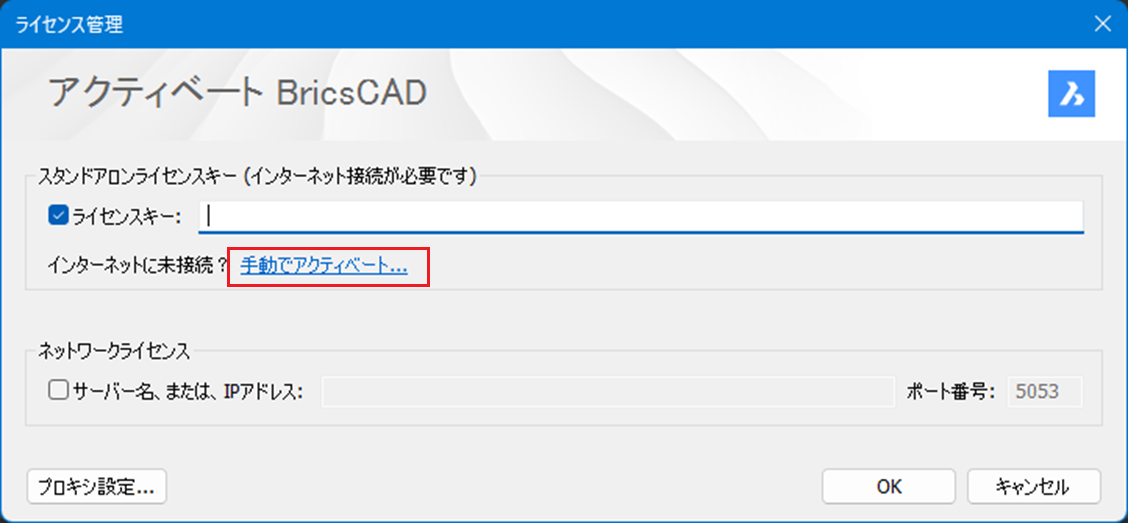
- 「コンピューターホストID」をコピーします。
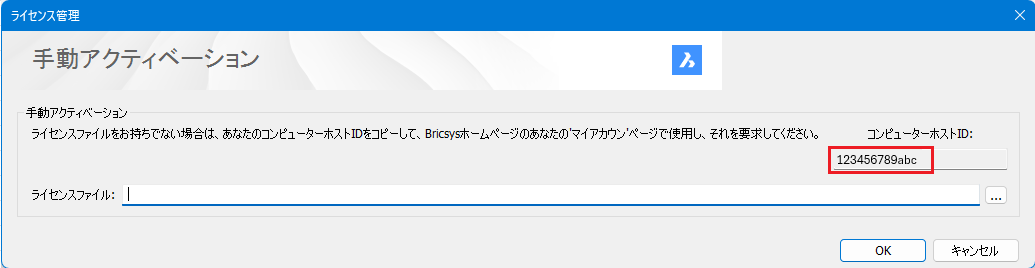
- ホームページ右上の[マイアカウント]アイコンから[ライセンスの管理]を選択します。
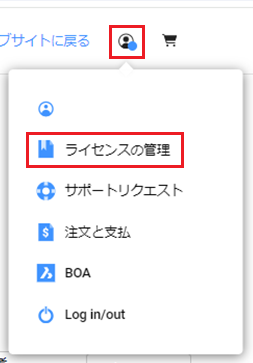
- [BricsCADトライアル版を手動でアクティベート]をクリックします。
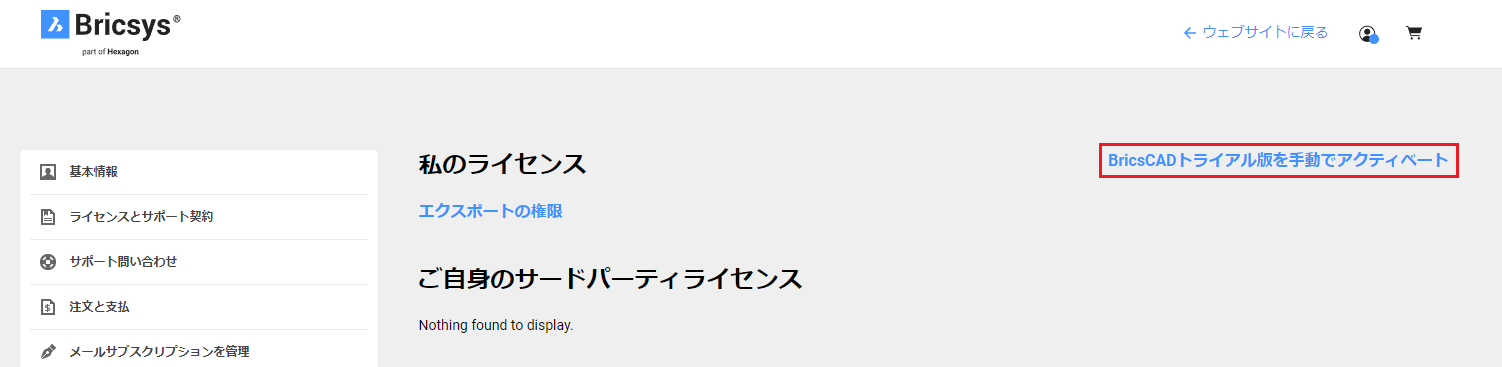
- 手順4.でコピーした「コンピューターホストID」を[ホストID]欄に貼り付けます。
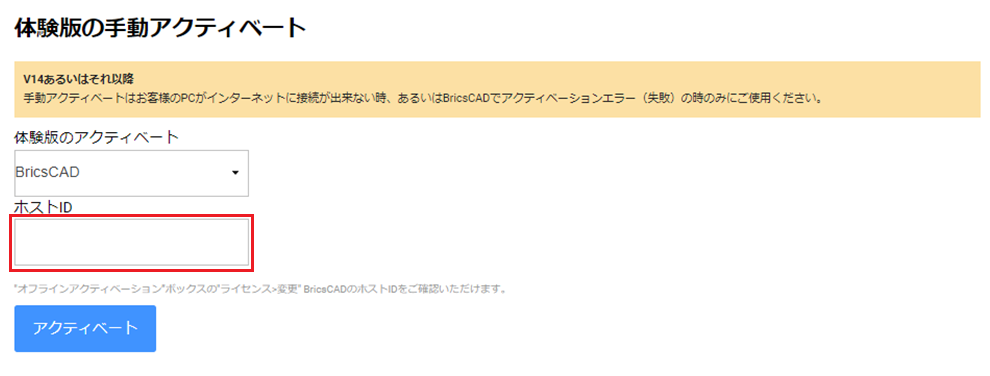
- [アクティベート]ボタンをクリックします。
- [ダウンロードライセンスファイル]ボタンをクリックします。
※ライセンスファイルがデフォルトのダウンロードフォルダにダウンロードされます。 - BricsCAD体験版をご使用PCで「ライセンス管理」ダイアログの[...]ボタンをクリックしダウンロードしたライセンスファイルを指定します。
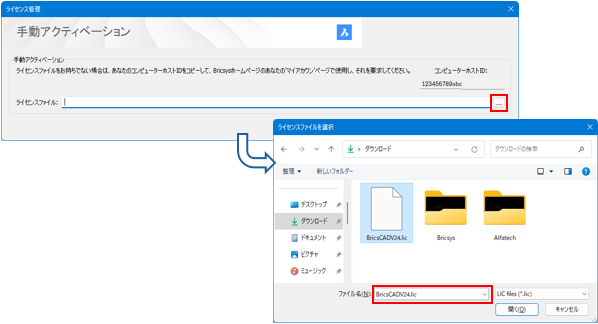
- 「ライセンス管理」ダイアログの[OK]ボタンをクリックします。
手動アクティベーションが完了し、BricsCADが起動します。
(補足)
Related Articles
BricsCAD Communicator体験版を手動でアクティベートする方法
インターネットに接続できないPCでBricsCAD Communicator体験版をご使用の場合、手動(オフライン)でアクティベートを実行する必要があります。 ※BricsCAD Communicator体験版ご使用PC以外のPCでインターネット接続が必要です。 【操作方法】 BricsCAD Communicator体験版をご使用PCでBricsCADを起動します。 メニューの[ヘルプ]-[ライセンス管理]を選択します。 「Bricsysライセンス管理」ダイアログが表示されます。 ...BricsCAD(V14以降)を手動でアクティベートする方法
インターネットに接続できないPCでBricsCADをご使用の場合、手動でアクティベートを実行する必要があります。 ※BricsCADご使用PC以外のPCでインターネット接続が必要です。 【操作方法】 BricsCAD のアクティベーション画面で [手動でアクティベート] をクリックし、 [コンピューター ホスト ID] をコピーします。 こちらからBricsysHPにログインします。 ホームページ右上のアイコンから登録情報をクリックします。 ...アクティベートを実行すると (エラーコード -105) が表示される
エラーコード -105 は、何らかの理由でライセンスサーバーへの接続がブロックされ、ネットワークから読み込みができない場合に表示されます。 例としましてファイアウォール(Firewall)などのセキュリティソフトやプロキシサーバーによる制限、または接続遅延によるタイムアウトなどが考えられます。 対策1:セキュリティソフト設定やプロキシサーバー設定での対応 セキュリティソフト設定やプロキシサーバー設定などの確認をお願いいたします。 【セキュリティソフト設定方法】 下記を例外設定に追加してください。 ...